آموزش نصب و راه اندازی مجدد سیستم عامل از طریق پنل کاربری
با سلام و احترام خدمت کاربران گرامی اردرهاست
در سرورهای مجازی KVM شما از طریق کنترل پنل Virtualizor امکان مدیریت سرور مجازی فعال خود در ناحیه کاربری را خواهید داشت.
از جمله امکانات این پنل میتوان به امکان ریستارت (خاموش/روشن کردن) و نصب مجدد سیستم عامل اشاره نمود که در ادامه به آموزش این موارد می پردازیم.
1. نحوه ریستارت و خاموش / روشن کردن سرور مجازی
برای دستیابی به کنترل پنل سرور مجازی، در ناحیه کاربری روی سرویس فعال خود مطابق با تصویر زیر کلیک نمایید.

در این مرحله کنترل پنل مربوط به سرور برای شما ظاهر شده و میتوانید منابع و وضعیت سرور را مشاهده نمایید.
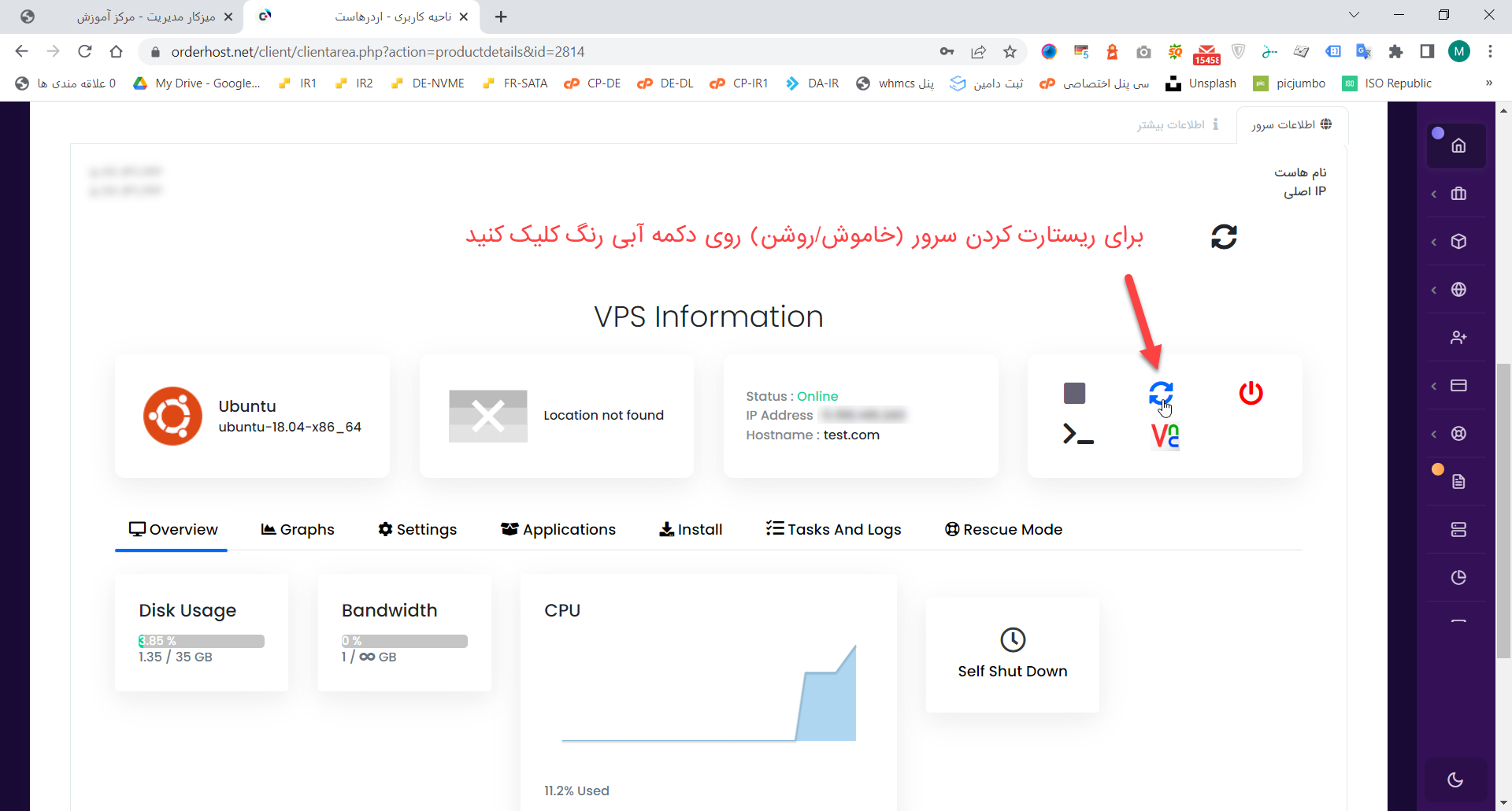
برای ریستارت کردن سرور مطابق با تصویر بالا روی فلش های آبی رنگ کلیک نمایید و منتظر بمانید تا عملیات ریستارت سرور با موفقیت انجام شده و پیغام موفقیت روی صفحه نمایش ظاهر گردد.
با تایید پیام ظاهر شده و بعد از گذشت چند ثانیه میتوانید مجددا به سرور مجازی خود متصل شوید.
2. نحوه نصب مجدد سیستم عامل و حذف اطلاعات کامل سرور
برای نصب مجدد سیستم عامل از طریق کنترل پنل وارد تب Install شوید و نوع سیستم عامل مورد نیاز خود را انتخاب کنید و با زدن روی دکمه Select Version نسخه سیستم عامل مورد نیاز را انتخاب نمایید.
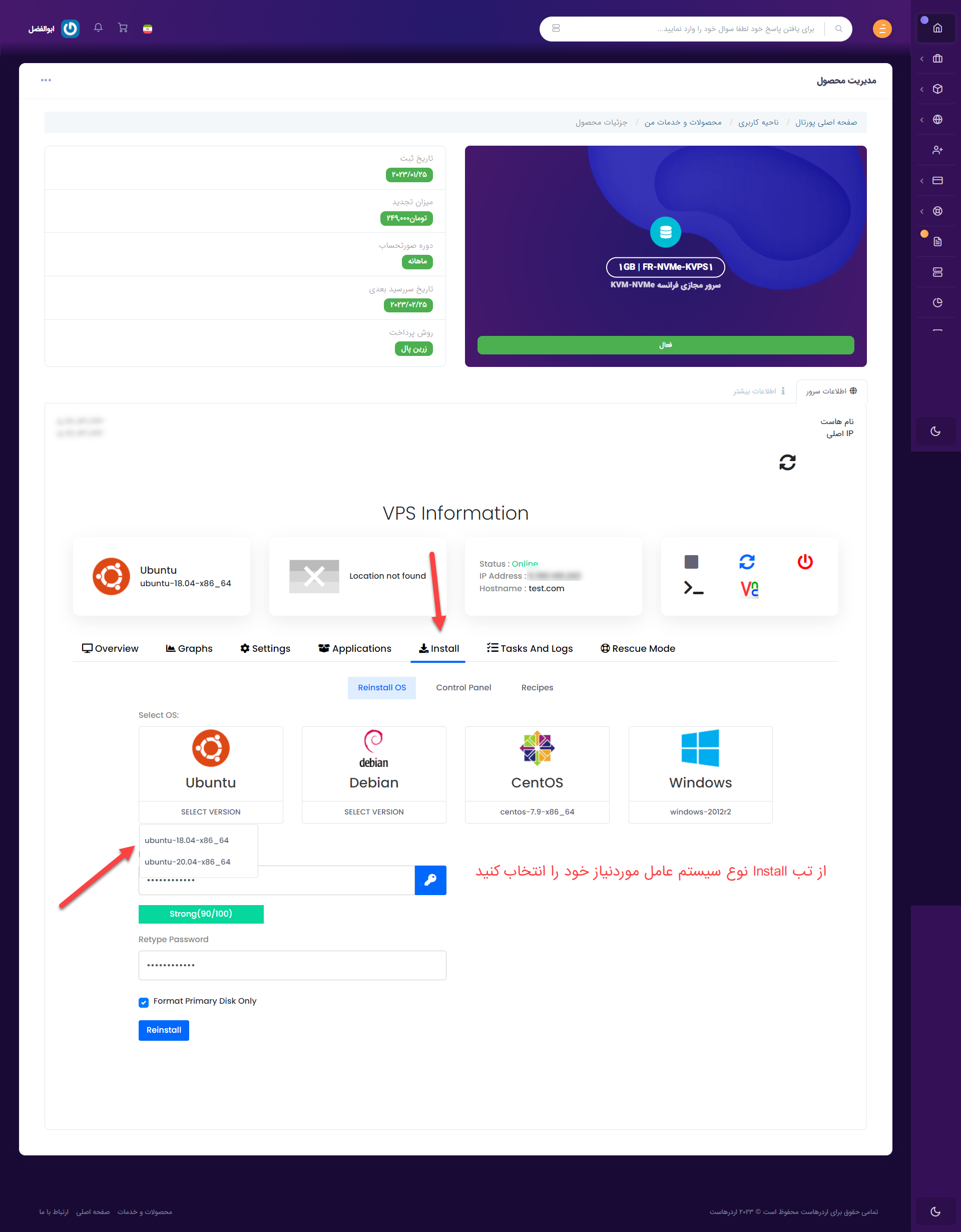
سپس مطابق با تصویر بالا در کادرهای مربوطه پسورد موردنظر برای سرور مجازی خود را وارد نموده و آن را تکرار کنید.
تیک گزینه Format Primary Disk Only را بزنید تا تمام اطلاعات موجود بر روی هارد شما حذف شود.
در نهایت روی دکمه آبی رنگ Reinstall کلیک کنید و منتظر بمانید تا عملیات نصب سیستم عامل به اتمام برسد و پیغام نصب موفقیت آمیز روی صفحه نمایش پدیدار گردد.
با تایید پیام و بعد از گذشت چند ثانیه میتوانید مجددا از طریق یوزرنیم root و پسورد ست شده در مرحله نصب اقدام به اتصال به سرور مجازی خود نمایید.


